Чтобы сделать хранилище Proxmox VE доступным для Windows машин, необходимо создать samba шару.
Для debian и ubuntu есть подробные инструкции https://computingforgeeks.com/how-to-configure-samba-share-on-debian/ , но при использовании Proxmox необходимо учитывать особенности использования дискового пространства внутри контейнеров LXC и виртуальных машин VM.
Если настроить самбу внтури LXC или VM, то по умолчанию будет использоваться дисковое пространство самой VM или LXC, с учетом дисковых квот, и снапшоты/бэкапы тоже придется делать со всем содержимым диска, и это не тоже самое, что использовать диск напрямую. С другой стороны, приятнее иметь все в отдельных контейнерах, проще обновлять/заменять ПО.
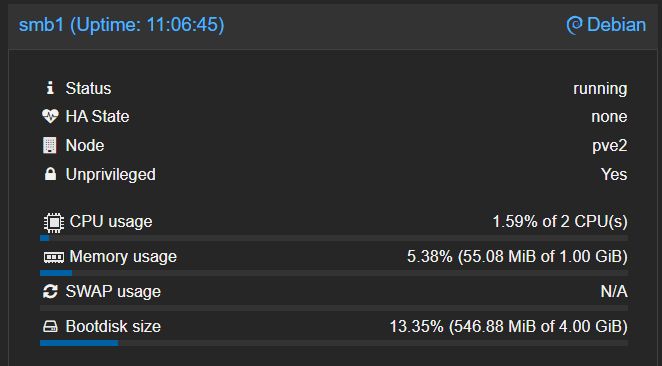
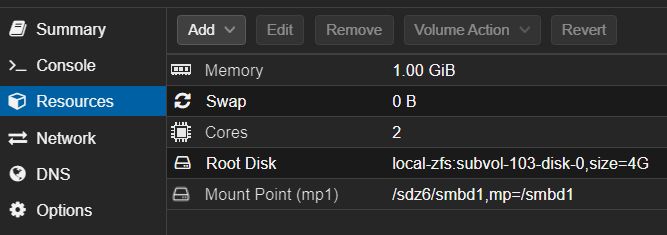
Поэтому, я для себя придумал вот такой подход:
- В веб-интерфейсе Proxmox VE я создал RAID5 (программный zfs-raid) из 4 дисков по 2 ТБ (итого в сумме 6TB) на (назовем основной сервер PVE2, а получившийся диск zraid — sdz6). На этом диске создаю папку и прокидываю ее в контейнер LXC. Далее внутри контейнера ставлю debian, samba, и samba раздает шары с прокинутого диска. При этом в самом контейнере (в его дисковом пространстве) никаких общих файлов не хранится, контейнер получился легким, ему достаточно 2 Gb диска, и 1Gb RAM.
Далее по шагам: - На диске в консоли Proxmox создаем папку smbd1/video, даем ей права:
mkdir /sdz6/smbd1
mkdir /sdz6/smbd1/video
chmod 2777 /sdz6/smbd1/video - Далее запускаем LXC контейнер (debian/ubuntu), у меня с номером 103, и прокидываем туда эту шару (в основной консоли PVE):
pct set 103 -mp1 /sdz6/smbd1,mp=/smbd1 - Внутри LXC контейнера, создал пользователя, под ним подключаюсь к консоли по ssh,
но можно конечно запустить и консоль в Proxmox:sudo apt-get update
sudo apt install samba smbclient cifs-utils
sudo apt install mc - Запускаем mc, и в файле /etc/samba/smb.conf проверяем workgroup = WORKGROUP и добавляем секцию в конце для нашей папки:
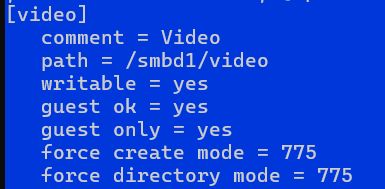
- Название секции (video) или [public] определяет сетевое имя, под которым наша папка будет видна в сети. Далее идут команды, описывающие права доступа, что есть запись, и разрешения на создание и запись файлов 775:
[public]
comment = Video
path = /video
writable = yes
guest ok = yes
guest only = yes
force create mode = 775
force directory mode = 775 - Перезапускаем LXC и проверяем доступность папки c любой машины Windows. Для этого подключаем шару по ip адресу контейнера LXC с сервисом samba
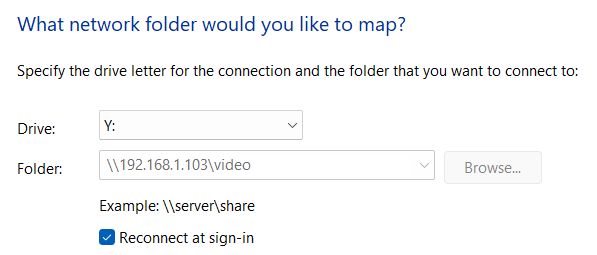
- Ну собственно и все. Напишите в комментариях, как вы подключаете общие диски на Proxmox

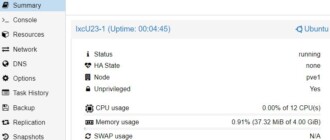

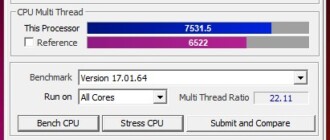

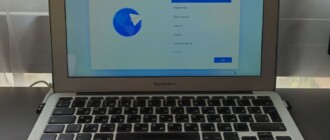
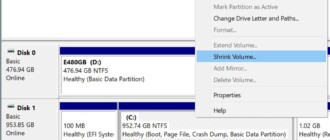
Почему никто не пишет в комментариях, удалось ли настроить шару?
Спасибо, всё получилось.
Сделал как здесь описано. Сервер работает, но не отображается в сети как и на докер.